Tip: openbaar vervoer in de buurt vinden
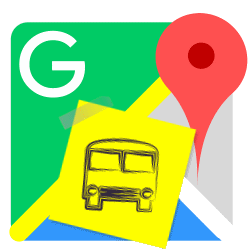
Bekijk met de app van Google Maps welk openbaar vervoer er in de directe omgeving is. Handig als u bijvoorbeeld op zoek bent naar een bushalte of treinstation.
Hoe laat vertrekt de dichtstbijzijnde bus? De app van Google Maps voor de smartphone en tablet geeft antwoord op deze vraag. Plan er een route mee naar de bushalte, of zoek alleen de vertrektijden op van bussen, metro's, trams en zelfs treinen. De telefoon of tablet moet verbonden zijn met internet om deze app te gebruiken.
iPhone
- Tik op de app Google Maps.
- In beeld verschijnt een plattegrond van de directe omgeving. Met kleine symbolen zijn onder meer bushaltes aangegeven:
 . Tik op het symbool van een bushalte.
. Tik op het symbool van een bushalte. - Onder in beeld verschijnt een venster met informatie. Zo staat er de plaatsnaam en de naam van de halte. Eronder staat welke lijn daar rijdt met bijvoorbeeld 'bushalte' erbij als beschrijving. Tik op het nummer of de naam van de ov-lijn.
- Tik nogmaals op het nummer of de naam van de ov-lijn.
- Een overzicht van vertrektijden komt in beeld. Tik op een suggestie om uitgebreide informatie te zien, zoals alle haltes waar de lijn langskomt en de vertrektijden van die haltes.
- Genoeg gezien? Tik dan enkele malen op de pijl linksboven om terug te keren naar de informatie over de halte.
- Tik op de knop Route om de route naar halte te zien. Dit is automatisch een looproute, maar u kunt daarna ook auto, trein of fiets aantikken.
Android-toestel
- Tik op de app Google Maps.
- In beeld verschijnt een plattegrond van de directe omgeving. Tik in de menubalk op het symbool van een trein.
- Alle openbaarvervoeropties in de directe omgeving komen in beeld. Zo ziet u bijvoorbeeld bushaltes en treinstations in de buurt. Er staat welke bussen er rijden, hoe de halte heet en hoe laat de eerstvolgende vertrekoptie is. Scrol naar rechts (veeg van rechts naar links) om meer ov-opties te zien.
- Tik op de halte waar u meer informatie over wilt of vanuit waar u wilt reizen.
- Een overzicht met vertrektijden opent. Tik op de gewenste vertrektijd.
- Een overzicht met haltes opent. Nu kunt u zien waar het ov-middel allemaal stopt.
- Tik tweemaal op de pijl naar links om terug te keren naar het overzicht met alle haltes in de buurt.
- Tik bij de gewenste halte op Looproute hier naartoe om te zien hoe u bij de halte komt.

